Vue d'ensemble
Le XDM-100 est un microphone dynamique professionnel USB pour le streaming et le gaming.
Apprenez à configurer, utiliser et tirer le meilleur parti de votre XDM-100 avec le logiciel UNIFY inclus ici.
Vue d'ensemble de l'avant XDM-100
1Avant du microphone (Parlez ici)
2Bouton de sourdine/Contrôle du niveau
3Sortie casque
4Connecteur USB-C
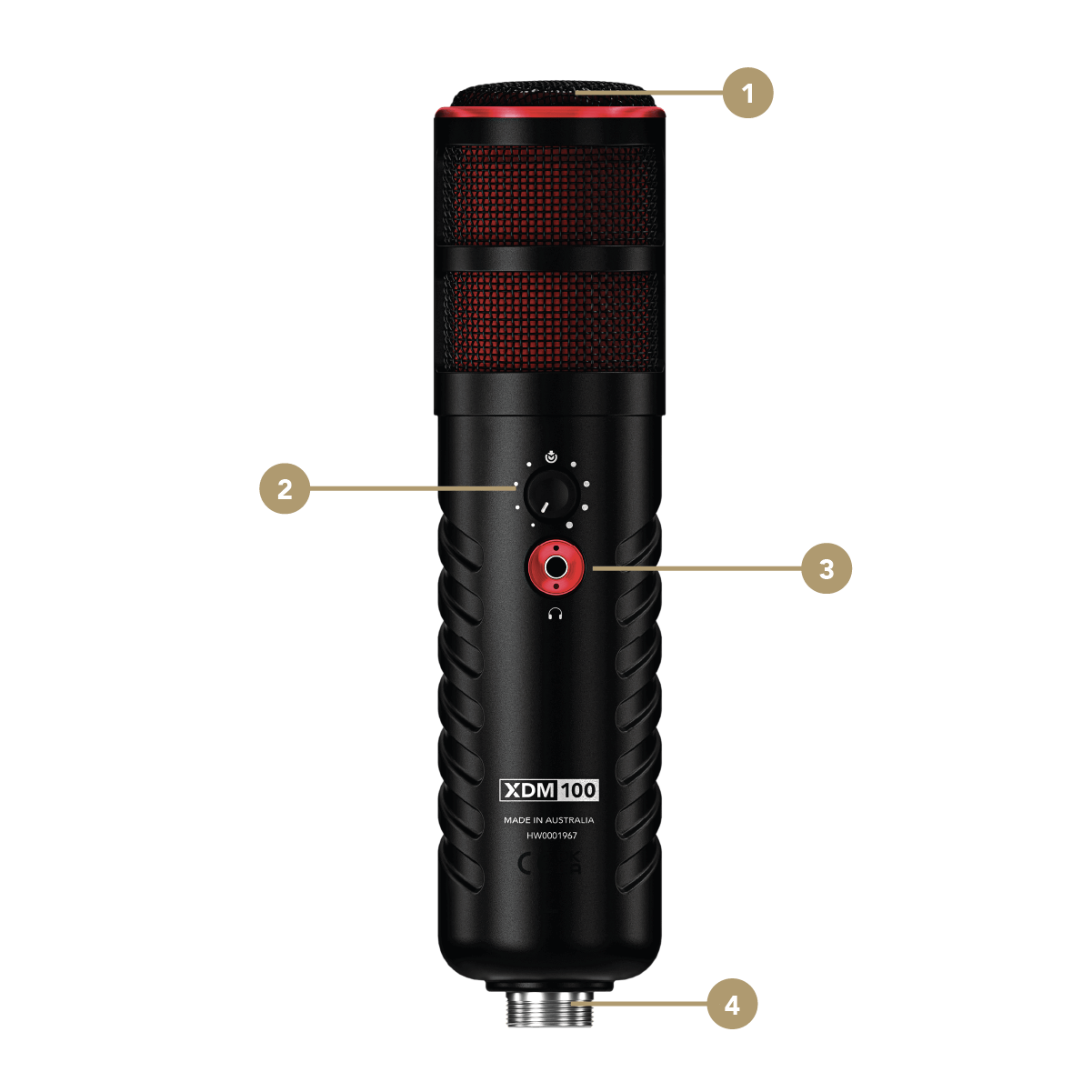
XDM-100 Aperçu du dos
5Pop Shield
6LED d'état
7Shock Mount

Notions de base sur la technique du microphone
Le XDM-100 est un microphone à adresse terminale. Cela signifie que vous parlez dans le haut (ou l'extrémité) du corps du microphone plutôt que sur le côté. Il est également important de noter que le XDM-100 est un microphone dynamique. Cela signifie qu'il est moins sensible que d'autres types de microphones, tels qu'un microphone à condensateur comme le XCM-50, et qu'il sonnera mieux si votre bouche est plus proche du microphone – une distance de 5 à 15 cm est une bonne position à viser. Pour vous assurer de ne pas capturer de plosives (bruits d'air forts frappant la capsule du microphone), nous vous recommandons d'utiliser le pare-vent inclus, sauf si vous enregistrez à une distance plus éloignée (voir ci-dessous).

Utilisation du Shock Mount
Le XDM-100 est livré avec une suspension antichoc de studio, qui peut être utilisée pour le fixer à un bras de studio, tel que le PSA1+, ou à un autre support de bureau comme le Tripod 2. Il sécurise également le microphone en place grâce à un système de suspension élastique offrant une isolation contre les vibrations externes pouvant causer des grondements indésirables dans votre audio.
Fixez la suspension antichoc à votre support de microphone à l'aide de l'attache filetée. Si vous utilisez un bras de studio, nous vous recommandons de placer le support en position descendante. Insérez l'extrémité filetée du XDM-100 dans la base du support et tournez dans le sens des aiguilles d'une montre pour serrer tout en tenant l'anneau à la base. Faites pivoter le microphone de manière à ce que le logo ‘RØDE X’ soit orienté vers le haut. Cela vous donnera un accès facile au contrôle de niveau.
-1080x1080-ea02c3f.png)
Utilisation du Pop Shield
Le XDM-100 est livré avec un pare-brise en mousse de haute qualité pour protéger contre les plosives, qui sont des bouffées d'air fortes causées par des syllabes dures commençant par « p », « b » et d'autres consonnes frappant la capsule du microphone. Nous recommandons de toujours l'utiliser lorsque vous parlez près du microphone. Il suffit de le glisser sur la grille du microphone et de le faire pivoter pour que le portail transparent s'aligne avec la LED de statut.
-1080x1080-86f3174.png)
Connexion à un ordinateur
Le XDM-100 dispose d'une sortie USB-C et est livré avec un câble de 3 m USB-C vers USB-C pour le brancher à un ordinateur. Branchez simplement une extrémité du câble sur la sortie du microphone, puis connectez l'autre extrémité à un port USB de votre ordinateur. Si votre ordinateur ne dispose que d'une entrée USB-A, vous pouvez utiliser un câble USB-C vers USB-A comme le RØDE SC18.
Le XDM-100 fonctionne avec l'alimentation USB fournie par votre ordinateur. Le brancher allumera le microphone, ce qui sera indiqué par le voyant d'état. Le débrancher éteindra le microphone.

Connexion des écouteurs
Le XDM-100 dispose d'une sortie 3,5 mm pour connecter une paire d'écouteurs, vous permettant de surveiller votre audio directement depuis le microphone sans latence (c'est-à-dire sans écho ni délai). Si vous utilisez le XDM-100 avec UNIFY et que le traitement audio est activé, vous pourrez l'entendre directement dans vos écouteurs, car tout le traitement est géré en interne par le microphone. Consultez la section « Utilisation avec UNIFY » pour plus d'informations. Il est également fourni avec une rallonge de 3 m pour écouteurs afin de garder votre installation propre et organisée.

Utilisation du contrôle de niveau et du bouton de sourdine
Le XDM-100 dispose d'un seul bouton, qui contrôle le niveau de sortie pour le casque. Il s'agit d'une sortie haute puissance offrant un volume abondant.
Lors de l'utilisation du XDM-100 avec UNIFY, cela fonctionne également comme un bouton de sourdine. En appuyant dessus, le microphone sera mis en sourdine. Lorsqu'il n'est pas utilisé avec UNIFY, appuyer sur le bouton activera ou désactivera la surveillance sans latence du microphone. Lorsque cela est activé, vous entendrez le signal de votre microphone directement dans vos écouteurs ; lorsqu'il est désactivé, vous n'entendrez que l'audio provenant de votre ordinateur.
.png)
Note
La surveillance à latence zéro est activée par défaut lors de l'utilisation du XDM-100 avec UNIFY et ne peut pas être désactivée.
Configuration comme votre périphérique d'entrée et de sortie audio
Une fois connecté à votre ordinateur, le XDM-100 sera reconnu comme un périphérique d'entrée/sortie (IO) audio. Vous pouvez l'utiliser avec n'importe quelle application ou logiciel en le sélectionnant comme périphérique d'entrée (microphone) et de sortie (haut-parleur/casque) dans les préférences audio.
-1080x1080-9e09f73.jpg)
Utilisation avec UNIFY
Le XDM-100 est optimisé pour une utilisation avec UNIFY. Ensemble, ils forment une solution audio complète pour le gaming et le streaming, avec le microphone fonctionnant comme votre entrée et sortie audio, et le logiciel offrant un contrôle total de l'audio de votre microphone (y compris la possibilité d'ajouter un traitement à votre voix), ainsi que d'autres sources comme le jeu, le chat, la musique, l'audio système et navigateur. Vous pouvez également créer des sous-mixages indépendants pour chacune de vos sorties audio, déclencher des effets vocaux comme la réverbération, l'écho et le changement de tonalité à la volée, enregistrer, éditer et exporter votre audio en interne, et plus encore.
UNIFY est gratuit à télécharger et à utiliser avec n'importe quel microphone RØDE X et est disponible pour Windows.
-1080x1080-6d1b1a6.jpg)